- Kunskapsbas
- CRM
- Samtal
- Ta emot samtal i HubSpot-webbläsaren
Ta emot samtal i HubSpot-webbläsaren
Senast uppdaterad: 2 december 2025
Tillgänglig med något av följande abonnemang, om inte annat anges:
-
Sales Hub Starter, Professional, Enterprise
-
Service Hub Starter, Professional, Enterprise
När du svarar på inkommande samtal i HubSpot kan du:
-
Få tillgång till register och skriva anteckningar från skrivbordet: Eliminera behovet av att vidarekoppla samtal till din mobiltelefon, så att du kan hantera samtal direkt från din dator.
-
Spara samtal på sidan för samtalsindex: Så snart ett samtal besvaras sparas det i samtalsindexet, så att du kan göra anteckningar i realtid och granska samtalet när det är avslutat.
Viktig information och begränsningar
Vänligen notera följande viktiga information och begränsningar innan du tar emot samtal i HubSpot:
- Du måste använda en webbläsare som stöds för att ta emot samtal i HubSpot. Safari stöds inte med inkommande webbläsarsamtal.
- Om du är superadministratör kan du lära dig hur du väljer ditt konto till den mest uppdaterade versionen av fjärrkontrollen för samtal.
Konfigurera inkommande samtal
- Konfigurera ett HubSpot-levererat nummer.
- Lär dig hur du dirigerar samtal till HubSpot-webbläsaren.
Ta emot inkommande samtal i HubSpot-webbläsaren
När du har ställt in ditt HubSpot-levererade telefonnummer och enhetens ringsignalmetod till Ring i HubSpot-webbläsaren är du redo att ta emot samtal i HubSpot-webbläsaren.
Öppna samtalsfönstret och ring fjärrkontrollen i HubSpot-webbläsaren
Så här öppnar du samtalsfönstret och fjärrkontrollen:
- Klicka på ikonen calling calling i navigeringsfältet längst upp till höger.
- Klicka på ikonen Alerts och klicka sedan på fliken Open call. Samtalsfönstret kommer att visas. Det måste vara öppet för att du ska kunna ta emot samtal i din HubSpot-webbläsare.
- I samtalsfönstret klickar du på Use Dialer from this Window.
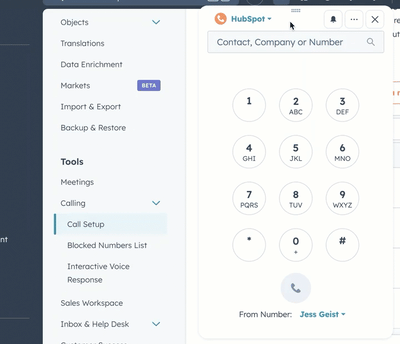
- Du kan nu ta emot inkommande samtal i din HubSpot-webbläsare eller i fjärrkontrollen.
Svara på inkommande samtal i HubSpot-webbläsaren
Inkommande samtal till ditt inkommande telefonnummer visas i en dialogruta för fjärrstyrning av samtal bredvid ikonen calling calling i navigeringsfältet längst upp till höger och i samtalsfönstret. Du kan svara på samtalet på båda ställena.
Det inkommande telefonnumret, kontaktens namn, telefonnummer, företagsnamn, foto och en länk till kontaktposten kan visas.
Observera att nummerpresentation kanske inte fungerar om du har flera kontakter eller företag med samma telefonnummer.
Svara på ett inkommande samtal på fjärrkontrollen eller i samtalsfönstret:
- Klicka på svarsikonen på calling.
- Du kan börja vidta åtgärder under samtalet, t.ex. göra anteckningar och visa kontaktuppgifterna.
Åtgärder under samtalet
Under ett samtal kan du utföra följande åtgärder i samtalsfjärrkontrollen eller samtalsfönstret:

- ellipses Byta mikrofon eller högtalare: klicka på ikonen med tre horisontella prickar längst upp till höger.
- circleFilled Spela in samtalet: klicka påikonen Spela in. För inkommande samtal, om du har Tillåt samtalsinspelning aktiverat för ditt konto, börjar det inkommande samtalet till det HubSpot-levererade numret att spelas in automatiskt. Innan inspelningen startar kommer den inkommande uppringaren att meddelas om att samtalet spelas in och att de samtycker till inspelningen genom att stanna kvar på linjen.
- playerPause Placera den uppringande i vänteläge (endast inkommande samtal): klicka på ikonen Håll . När samtalet är i vänteläge hör den som ringer väntelägesmusik. För att ta bort en uppringare från vänteläget klickar du på Hold igen.
- dataSync Överföra samtal i vänteläge (endast inkommande samtal): klicka på ikonen Överför . I fältet Sök efter representant anger du namnet på den representant som du vill överföra till. Klicka sedan på Slutför överföring. När du är klar kan den initierande representanten lägga på luren. Den överförande representanten kan sedan klicka på Slutför överföring för att ta bort uppringaren från vänteläget och återuppta samtalet.
- record Sätta på ljudet: klicka på ikonen Sätta på ljudet.
- grid Ange en ankn ytning/gå till uppringaren: klicka på ikonen Keypad (knappsats ).
- breezeSingleStar Ställ frågor till Breeze Assistant om ditt samtal (endast fjärrsamtal): Klicka på ikonen Breeze Assistant för att få användbar kontext utan att vänta på att utskriften ska behandlas.
Granska samtalet i HubSpot-webbläsaren
När samtalet har avslutats uppmanas du att utföra följande åtgärder i samtalsfönstret:
- Välj samtalsresultat: för att välja ett samtalsresultat klickar du på rullgardinsmenyn Välj resultat och väljer ett resultat.
- Välj samtalstyp (endastSales Hub Professional och Enterprise ): om anpassade samtals- och mötestyper är aktiverade klickar du på rullgardinsmenyn Välj samtalstyp och väljer samtalstyp.
- Skriv anteckningar om samtalet: skriv anteckningar i textrutan.
- Skapa en uppföljningsuppgift: klicka på Skapa uppföljningsuppgift för att skapa en uppgift.
- Spara och avsluta: klicka på Klar längst upp till höger.
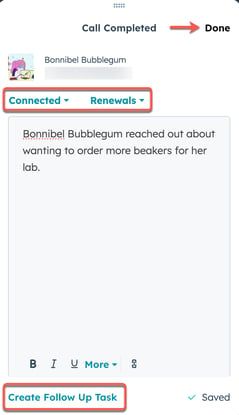
Missade samtal
Om du inte kan svara på ett inkommande samtal får användaren höra meddelandet: "Jag är ledsen. Den person du sökte är inte tillgänglig. Vänligen försök igen inom kort." Du får ett meddelande om att samtalet har loggats. Om du har Tillåt inspelning av samtal aktiverat kan dina inkommande samtal lämna röstmeddelanden. Läs mer om hur du kommer åt röstmeddelanden på sidan Samtalsindex.